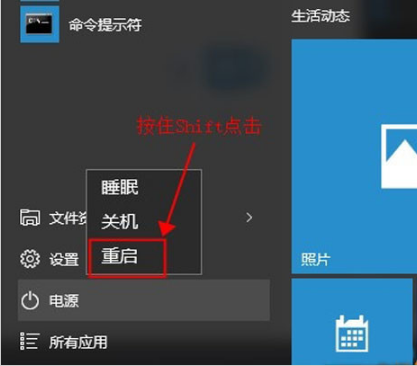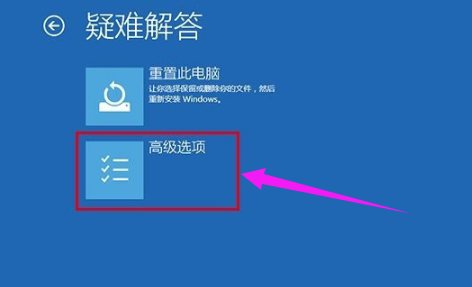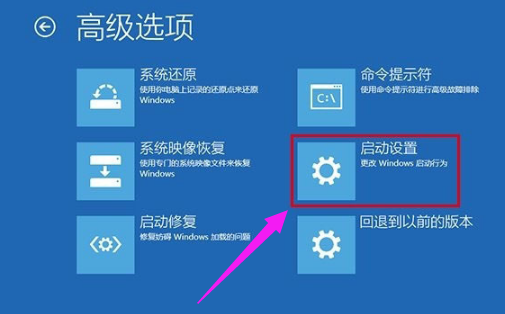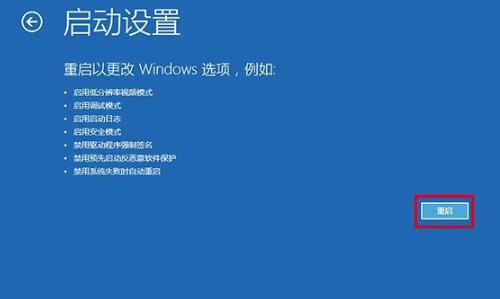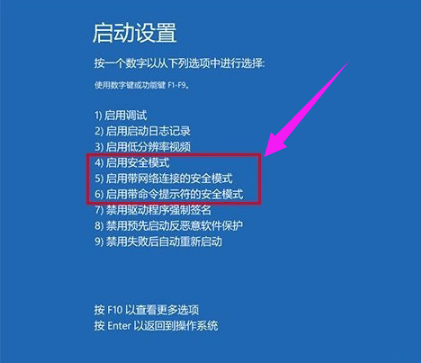在电脑的使用中,用户会下载安装一些需要的软件,而有的软件没有怎么用,放久闲置在那里会占用内存,于是乎有用户就想删除,而有用户却遇到了无法删除的顽固软件的情况,这该怎么办呢?进入安全模式即可删除,下面,小编就来跟大家介绍win10进入安全模式的操作教程了。
使用win10系统的用户相信会遇到不少的问题吧,这不,好友球球刚升级为win10系统,却发现按了F8居然进不去安全模式,怎么办?使用发过win7,xp系统的用户就知道按F8是可以进入的,那么win10怎么进入安全模式?下面,小编就来给大家演示win10进入安全模式的操作流程了。
win10怎么进入安全模式
打开“开始菜单”,点击“电源”选项,会弹出一个选择菜单,
此时按住“Shift键”, 然后点击“重启”选项。
安全模式电脑图解-1
稍等片刻之后,这里我们要选择“疑难解答”
系统安全电脑图解-2
接着点击“高级选项”
win10电脑图解-3
然后选择“启动设置”
安全模式电脑图解-4
这里可以点击“重启”按钮了
安全模式电脑图解-5
然后屏幕上会显示出多个菜单,点击菜单前面对应的数字即可进行选择,其中个4、5、6项都是安全模式选项,因需选择即可进入对应的安全模式
安全模式电脑图解-6
以上就是win10进入安全模式的操作流程了。